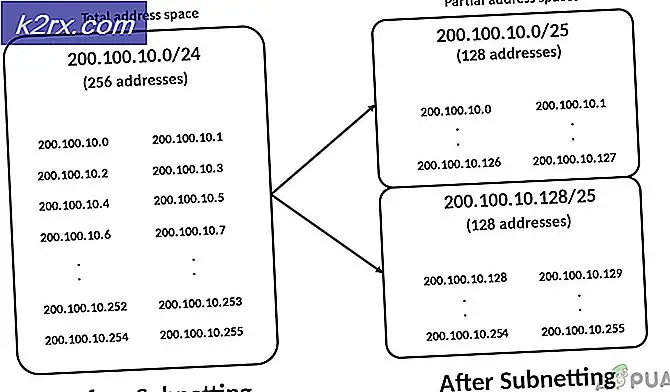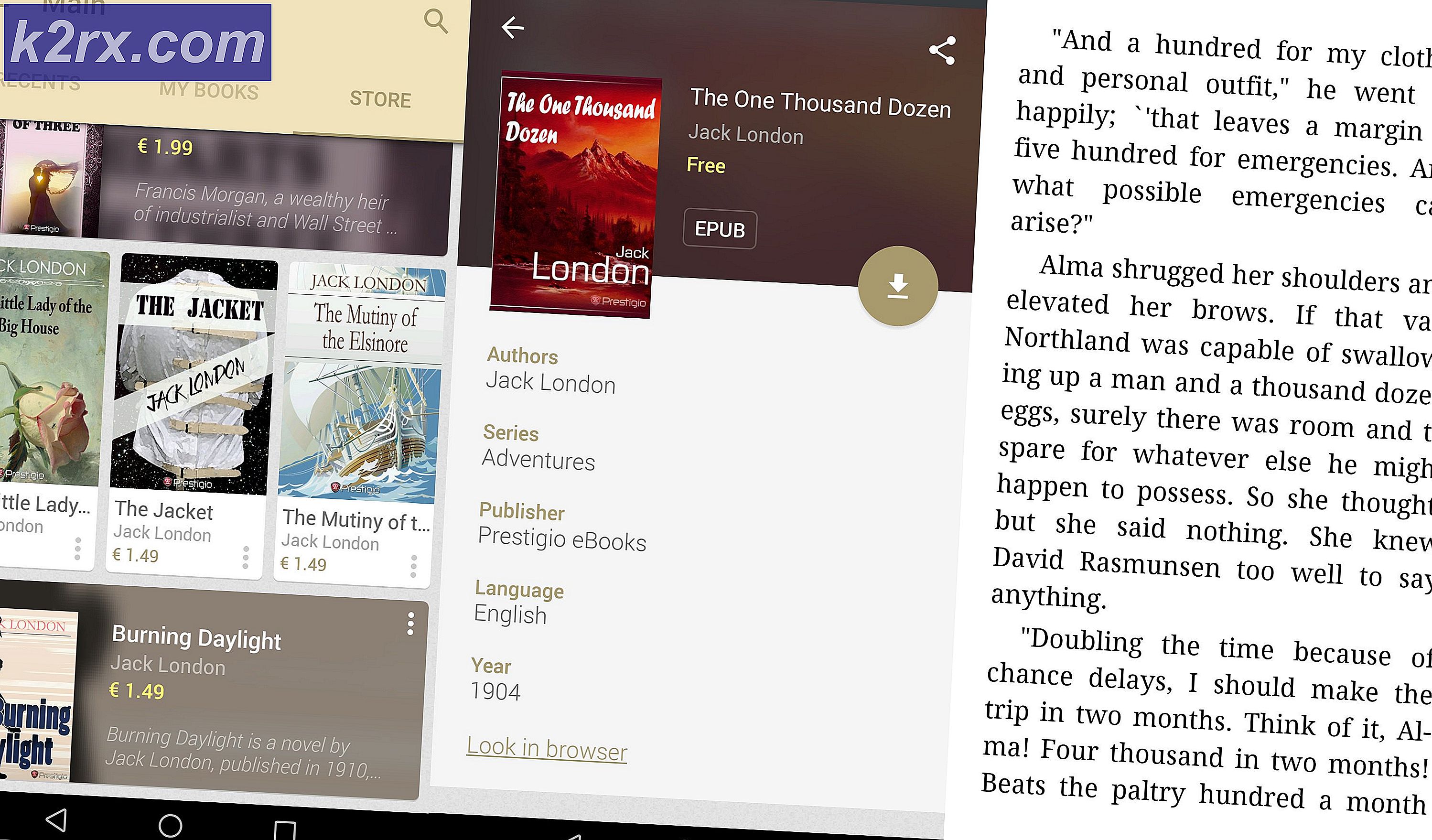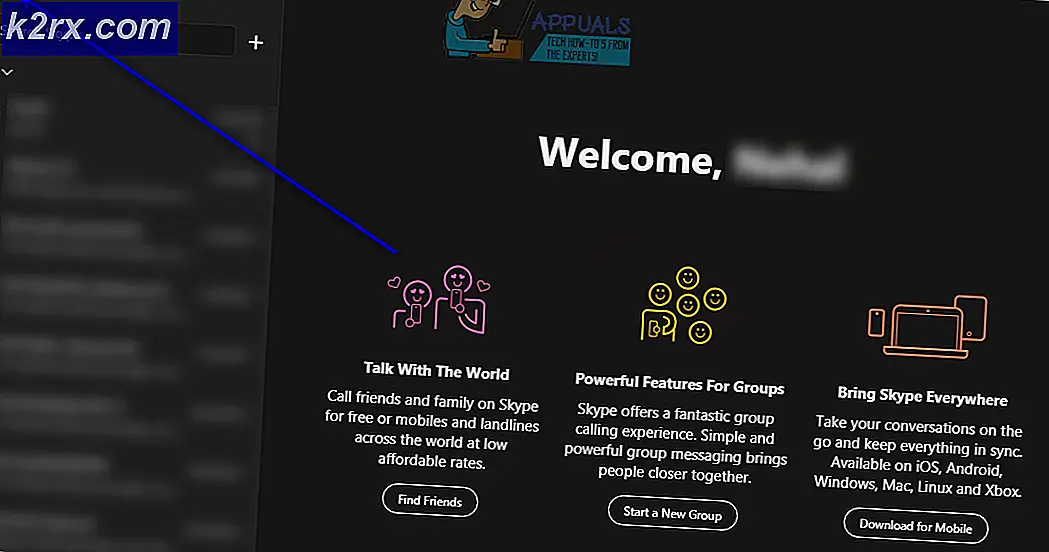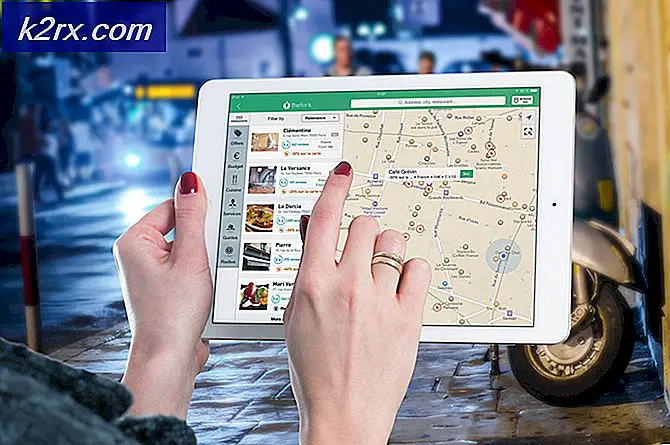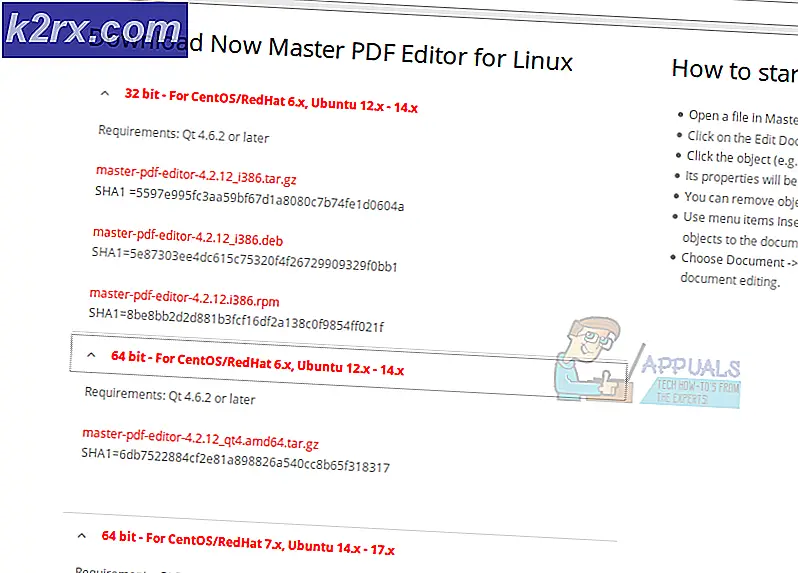Stappen om uit te loggen bij iMessages op MacOS
Apple is vooral zo beroemd vanwege de integratie van de belangrijkste functies op alle platforms die door hen worden aangeboden. Enkele van deze functies zijn onder meer iCloud, iMessage en FaceTime. Deze functies verhogen niet alleen de gebruikerservaring, maar ze maken de overgang van het ene apparaat naar het andere naadloos en gemakkelijk. Deze integratie maakt het merk aantrekkelijker en beter beheerd.
Soms kunnen deze functies echter het omgekeerde effect hebben voor een gebruiker en ongemak veroorzaken. Een voorbeeld hiervan is de iMessage-functie. Nu is het een zeer goede en creatief ontworpen berichten-app die ook automatisch in de Mac wordt geïntegreerd en je kunt ook iMessage op Windows krijgen. Maar deze integratie kan een probleem worden als de gebruiker wordt gestoord door de constante iMessage-meldingen op zijn Mac.
We kunnen deze integratie gemakkelijk verwijderen door uit te loggen bij iMessage op de Mac of door het apparaat van uw Apple ID-pagina te verwijderen. We zullen beide methoden in de onderstaande gids laten zien, zorg ervoor dat u deze zorgvuldig en nauwkeurig volgt om fouten te voorkomen.
Methode 1: apparaat verwijderen van Apple ID-pagina
De Apple ID-pagina kan worden gebruikt om informatie met betrekking tot het account te bekijken en om te bepalen op welke apparaten het account wordt gebruikt. Daarom zullen we in deze stap het apparaat uit het account verwijderen, waardoor de berichten niet op de Mac kunnen worden gesynchroniseerd. Daarom:
- Navigeer naar uw Apple ID-pagina en log in op uw account.
- Scroll naar beneden en klik op het "Apparaten" keuze.
- Bekijk de apparaten waarop u bent ingelogd en klik op het "Mac".
- Selecteer de "Verwijderen" knop om uit te loggen bij het apparaat.
- Controleer of het probleem is opgelost.
Methode 2: uitloggen op Mac
De meer specifieke oplossing hiervoor is om uit te loggen bij de Mac die met het probleem wordt geconfronteerd. Dit voorkomt dat de gebruiker alle accountgerelateerde functies kwijtraakt. Om dat te doen:
- Open Berichten en klik op het "Berichten" knop.
- Selecteer de "Voorkeuren" optie en vervolgens de "Account" knop.
- Selecteer uw "IMessage" account en selecteer het "Afmelden" keuze.
- Dit voorkomt nu dat de berichten op de Mac verschijnen